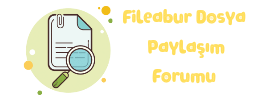Kadir
New member
\Canva’da Izgara Nasıl Yapılır?\
Görsel tasarımın kolay ve hızlı adresi Canva, özellikle düzen ve hizalama konusunda kullanıcılara büyük avantaj sağlıyor. Canva’da ızgara (grid) kullanımı, tasarımlarınızın daha düzenli ve profesyonel görünmesini sağlamak için temel bir araçtır. Peki, Canva’da ızgara nasıl yapılır? Bu makalede adım adım Canva’da ızgara oluşturma yöntemleri ve ilgili sorulara yanıtlar yer alıyor.
\Canva’da Izgara Nedir?\
Canva’da ızgara, tasarım öğelerini hizalamak ve düzenlemek için kullanılan görünmez veya görünür kılınabilen bir yapıdır. Izgara sayesinde; öğeler belirli noktalara yapışır, böylece simetrik ve dengeli tasarımlar oluşturmak kolaylaşır. Canva’da bu iş için hem “Izgara” özelliği hem de “Kılavuzlar” (Guides) kullanılır.
\Canva’da Izgara Nasıl Aktif Edilir?\
1. Canva tasarım ekranında, üst menüde bulunan “Dosya” (File) sekmesine tıklayın.
2. Açılan menüde “Izgaraları Göster” (Show Grid) seçeneğini işaretleyin.
3. Izgara ekranda belirecek ve tasarım elemanları ızgara çizgilerine yapışmaya başlayacaktır.
4. Eğer daha ince ayar yapmak isterseniz, “Kılavuzlar” sekmesini kullanarak kendi çizgilerinizi yerleştirebilirsiniz.
\Canva’da Kılavuzlar (Guides) Nasıl Eklenir?\
- Tasarımınız açıkken, üst ve sol cetvelden kılavuz çizgilerini sürükleyip çalışma alanınıza bırakabilirsiniz.
- Bu kılavuzlar, öğelerin tam hizalanması için size özel yardımcı çizgiler oluşturur.
- Kılavuzlar sayesinde, her elemanı piksel hassasiyetinde hizalayabilirsiniz.
\Canva’da Izgara ve Kılavuzlar Arasındaki Fark Nedir?\
Izgara, belirli aralıklarla otomatik olarak ekranda görünen ve tasarım elemanlarının bu çizgilere “yapışmasını” sağlayan sabit bir yapıdır. Kılavuzlar ise kullanıcı tarafından manuel olarak eklenen, esnek ve kişisel hizalama çizgileridir. Izgara genel düzeni sağlarken, kılavuzlar detaylı ve özel hizalamalarda kullanılır.
\Canva’da Izgara Kullanmanın Avantajları Nelerdir?\
- Tasarımlarınız daha dengeli ve profesyonel görünür.
- Öğeler kolayca hizalanır ve simetrik yerleşim sağlanır.
- Zaman kazanırsınız; elle hizalama yapmaya çalışmak yerine, otomatik yapışma sayesinde hızlı sonuç alırsınız.
- Özellikle çoklu öğe ve katman kullanırken karmaşayı önler.
\Canva’da Izgara Özelliği Her Tasarımda Var mı?\
Evet, Canva’nın hem ücretsiz hem de Pro versiyonlarında ızgara ve kılavuz kullanma imkanı vardır. Ancak bazı gelişmiş kılavuz seçenekleri ve hassas ayarlar Pro kullanıcılarına özel olabilir.
\Canva’da Izgara Görünmüyorsa Ne Yapmalıyım?\
- Öncelikle “Dosya” menüsünden “Izgaraları Göster” seçeneğinin aktif olduğundan emin olun.
- Tarayıcı önbelleğinizi temizleyin veya Canva’yı farklı bir tarayıcıda deneyin.
- Canva mobil uygulamasında ızgara görünümü sınırlı olabilir, masaüstü versiyonunu kullanmak daha verimlidir.
\Canva’da Izgara ile Fotoğraf veya Metin Nasıl Hizalanır?\
Izgara görünürken, herhangi bir öğeyi sürükleyip yaklaştığınızda çizgilere otomatik olarak yapışır. Böylece:
- Fotoğraflar tam ortalanabilir.
- Metin kutuları hizalanabilir ve diğer öğelerle uyumlu hale gelir.
- Birden fazla öğe aynı çizgi üzerinde kolayca sıralanabilir.
\Canva’da Izgara Olmadan Hizalama Mümkün mü?\
Evet, Canva’da “Yapışma” (Snap) özelliği ızgara açık olmasa bile otomatik hizalama sağlar. Ancak ızgara açıkken hizalama çok daha belirgin ve kontrollüdür. Özellikle karmaşık düzenlerde ızgara kullanmak işleri kolaylaştırır.
\Canva’da Özel Izgara Nasıl Oluşturulur?\
Canva’da standart ızgara dışında kendi ızgaranızı oluşturmak için aşağıdaki yöntem kullanılabilir:
- Tasarımınıza dikdörtgen veya çizgi öğeleri ekleyip eşit aralıklarla çoğaltarak görünür bir ızgara yapabilirsiniz.
- Bu yöntem genellikle baskı veya web tasarımında spesifik ölçüleri belirlemek için tercih edilir.
- Ancak manuel ızgara oluşturmak zaman alabilir, bu yüzden genellikle “Dosya > Izgaraları Göster” kullanılır.
\Canva’da Izgara Kullanımıyla İlgili Sık Sorulan Sorular\
\Canva’da Izgara çizgilerinin rengini değiştirebilir miyim?\
Hayır, Canva’da varsayılan ızgara çizgilerinin rengi değiştirilemez. Eğer farklı renklerde bir ızgara isterseniz, manuel olarak çizgi veya şekil ekleyip istediğiniz rengi ayarlayabilirsiniz.
\Izgara sadece dikdörtgen şekillerde mi kullanılır?\
Izgara, tasarım öğesi türüne bakmaksızın tüm öğelerin hizalanması için kullanılır. Kare, daire, metin kutusu veya fotoğraf fark etmeksizin ızgara çizgileri hepsi için geçerlidir.
\Canva’da ızgara görünümü baskıda da çıkar mı?\
Hayır, ızgara çizgileri sadece tasarım sürecinde görünür. Baskı veya dışa aktarma işleminde ızgara görünmez.
\Izgara aktifken öğeler otomatik olarak hizalanıyor mu?\
Evet, ızgara aktifken öğeler yakın olduğunda çizgilere otomatik yapışır ve hizalanır. Ancak öğeyi hassas konumlandırmak için “Shift” tuşu ile yapışmayı geçici olarak devre dışı bırakabilirsiniz.
\Canva mobilde ızgara kullanabilir miyim?\
Canva mobil uygulamasında ızgara görünümü sınırlıdır. Masaüstü sürümü, detaylı hizalama ve kılavuzlar için daha uygundur.
\Sonuç\
Canva’da ızgara kullanımı, tasarım kalitenizi yükselten, öğelerin düzenli ve simetrik olmasını sağlayan vazgeçilmez bir araçtır. Basit birkaç adımla ızgara açarak, profesyonel görünümlü ve dengeli tasarımlar ortaya çıkarabilirsiniz. İster kılavuzları kullanarak detaylı hizalama yapın, ister otomatik ızgara ile çalışın, Canva’da hizalama artık çok daha kolay.
Düzen ve uyum arıyorsanız, ızgara özelliğini ihmal etmeyin. Tasarımlarınızda dengeyi yakalamak için en pratik yöntemlerden biridir ve zaman kazandırır. Ayrıca, Canva’nın sunduğu kılavuzlarla daha kişiselleştirilmiş hizalama seçenekleri oluşturabilirsiniz.
Canva kullanırken ızgara ve kılavuzları aktif ederek, karmaşık görselleri bile kolayca organize edebilirsiniz. Böylece hem zamandan tasarruf eder hem de daha estetik işler çıkarırsınız.
---
Anahtar Kelimeler: \Canva ızgara, Canva kılavuzlar, Canva hizalama, Canva tasarım düzeni, Canva otomatik yapışma, Canva grid kullanımı\
Görsel tasarımın kolay ve hızlı adresi Canva, özellikle düzen ve hizalama konusunda kullanıcılara büyük avantaj sağlıyor. Canva’da ızgara (grid) kullanımı, tasarımlarınızın daha düzenli ve profesyonel görünmesini sağlamak için temel bir araçtır. Peki, Canva’da ızgara nasıl yapılır? Bu makalede adım adım Canva’da ızgara oluşturma yöntemleri ve ilgili sorulara yanıtlar yer alıyor.
\Canva’da Izgara Nedir?\
Canva’da ızgara, tasarım öğelerini hizalamak ve düzenlemek için kullanılan görünmez veya görünür kılınabilen bir yapıdır. Izgara sayesinde; öğeler belirli noktalara yapışır, böylece simetrik ve dengeli tasarımlar oluşturmak kolaylaşır. Canva’da bu iş için hem “Izgara” özelliği hem de “Kılavuzlar” (Guides) kullanılır.
\Canva’da Izgara Nasıl Aktif Edilir?\
1. Canva tasarım ekranında, üst menüde bulunan “Dosya” (File) sekmesine tıklayın.
2. Açılan menüde “Izgaraları Göster” (Show Grid) seçeneğini işaretleyin.
3. Izgara ekranda belirecek ve tasarım elemanları ızgara çizgilerine yapışmaya başlayacaktır.
4. Eğer daha ince ayar yapmak isterseniz, “Kılavuzlar” sekmesini kullanarak kendi çizgilerinizi yerleştirebilirsiniz.
\Canva’da Kılavuzlar (Guides) Nasıl Eklenir?\
- Tasarımınız açıkken, üst ve sol cetvelden kılavuz çizgilerini sürükleyip çalışma alanınıza bırakabilirsiniz.
- Bu kılavuzlar, öğelerin tam hizalanması için size özel yardımcı çizgiler oluşturur.
- Kılavuzlar sayesinde, her elemanı piksel hassasiyetinde hizalayabilirsiniz.
\Canva’da Izgara ve Kılavuzlar Arasındaki Fark Nedir?\
Izgara, belirli aralıklarla otomatik olarak ekranda görünen ve tasarım elemanlarının bu çizgilere “yapışmasını” sağlayan sabit bir yapıdır. Kılavuzlar ise kullanıcı tarafından manuel olarak eklenen, esnek ve kişisel hizalama çizgileridir. Izgara genel düzeni sağlarken, kılavuzlar detaylı ve özel hizalamalarda kullanılır.
\Canva’da Izgara Kullanmanın Avantajları Nelerdir?\
- Tasarımlarınız daha dengeli ve profesyonel görünür.
- Öğeler kolayca hizalanır ve simetrik yerleşim sağlanır.
- Zaman kazanırsınız; elle hizalama yapmaya çalışmak yerine, otomatik yapışma sayesinde hızlı sonuç alırsınız.
- Özellikle çoklu öğe ve katman kullanırken karmaşayı önler.
\Canva’da Izgara Özelliği Her Tasarımda Var mı?\
Evet, Canva’nın hem ücretsiz hem de Pro versiyonlarında ızgara ve kılavuz kullanma imkanı vardır. Ancak bazı gelişmiş kılavuz seçenekleri ve hassas ayarlar Pro kullanıcılarına özel olabilir.
\Canva’da Izgara Görünmüyorsa Ne Yapmalıyım?\
- Öncelikle “Dosya” menüsünden “Izgaraları Göster” seçeneğinin aktif olduğundan emin olun.
- Tarayıcı önbelleğinizi temizleyin veya Canva’yı farklı bir tarayıcıda deneyin.
- Canva mobil uygulamasında ızgara görünümü sınırlı olabilir, masaüstü versiyonunu kullanmak daha verimlidir.
\Canva’da Izgara ile Fotoğraf veya Metin Nasıl Hizalanır?\
Izgara görünürken, herhangi bir öğeyi sürükleyip yaklaştığınızda çizgilere otomatik olarak yapışır. Böylece:
- Fotoğraflar tam ortalanabilir.
- Metin kutuları hizalanabilir ve diğer öğelerle uyumlu hale gelir.
- Birden fazla öğe aynı çizgi üzerinde kolayca sıralanabilir.
\Canva’da Izgara Olmadan Hizalama Mümkün mü?\
Evet, Canva’da “Yapışma” (Snap) özelliği ızgara açık olmasa bile otomatik hizalama sağlar. Ancak ızgara açıkken hizalama çok daha belirgin ve kontrollüdür. Özellikle karmaşık düzenlerde ızgara kullanmak işleri kolaylaştırır.
\Canva’da Özel Izgara Nasıl Oluşturulur?\
Canva’da standart ızgara dışında kendi ızgaranızı oluşturmak için aşağıdaki yöntem kullanılabilir:
- Tasarımınıza dikdörtgen veya çizgi öğeleri ekleyip eşit aralıklarla çoğaltarak görünür bir ızgara yapabilirsiniz.
- Bu yöntem genellikle baskı veya web tasarımında spesifik ölçüleri belirlemek için tercih edilir.
- Ancak manuel ızgara oluşturmak zaman alabilir, bu yüzden genellikle “Dosya > Izgaraları Göster” kullanılır.
\Canva’da Izgara Kullanımıyla İlgili Sık Sorulan Sorular\
\
Hayır, Canva’da varsayılan ızgara çizgilerinin rengi değiştirilemez. Eğer farklı renklerde bir ızgara isterseniz, manuel olarak çizgi veya şekil ekleyip istediğiniz rengi ayarlayabilirsiniz.
\
Izgara, tasarım öğesi türüne bakmaksızın tüm öğelerin hizalanması için kullanılır. Kare, daire, metin kutusu veya fotoğraf fark etmeksizin ızgara çizgileri hepsi için geçerlidir.
\
Hayır, ızgara çizgileri sadece tasarım sürecinde görünür. Baskı veya dışa aktarma işleminde ızgara görünmez.
\
Evet, ızgara aktifken öğeler yakın olduğunda çizgilere otomatik yapışır ve hizalanır. Ancak öğeyi hassas konumlandırmak için “Shift” tuşu ile yapışmayı geçici olarak devre dışı bırakabilirsiniz.
\
Canva mobil uygulamasında ızgara görünümü sınırlıdır. Masaüstü sürümü, detaylı hizalama ve kılavuzlar için daha uygundur.
\Sonuç\
Canva’da ızgara kullanımı, tasarım kalitenizi yükselten, öğelerin düzenli ve simetrik olmasını sağlayan vazgeçilmez bir araçtır. Basit birkaç adımla ızgara açarak, profesyonel görünümlü ve dengeli tasarımlar ortaya çıkarabilirsiniz. İster kılavuzları kullanarak detaylı hizalama yapın, ister otomatik ızgara ile çalışın, Canva’da hizalama artık çok daha kolay.
Düzen ve uyum arıyorsanız, ızgara özelliğini ihmal etmeyin. Tasarımlarınızda dengeyi yakalamak için en pratik yöntemlerden biridir ve zaman kazandırır. Ayrıca, Canva’nın sunduğu kılavuzlarla daha kişiselleştirilmiş hizalama seçenekleri oluşturabilirsiniz.
Canva kullanırken ızgara ve kılavuzları aktif ederek, karmaşık görselleri bile kolayca organize edebilirsiniz. Böylece hem zamandan tasarruf eder hem de daha estetik işler çıkarırsınız.
---
Anahtar Kelimeler: \Canva ızgara, Canva kılavuzlar, Canva hizalama, Canva tasarım düzeni, Canva otomatik yapışma, Canva grid kullanımı\